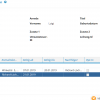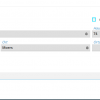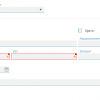In diesem Dialogschritt können Sie neue Kontaktwege erstellen bzw. vorhandene Kontaktwege bearbeiten.
Alle zur Person bereits erfassten Kontaktwege werden in der Tabelle aufgeführt. Über die entsprechenden Befehle im Kontextmenü können Sie neue Kontaktwege anlegen oder vorhandene bearbeiten bzw. löschen. Gelöscht werden können nur noch nicht übernommene Kontaktwege. Ebenso ist die Bearbeitung noch nicht übernommener Kontaktwege möglich. Im Rahmen der Bearbeitung bereits im System gesicherter Kontaktwege ist jedoch nur der Eintrag einer Bemerkung und eines Gültigkeitsendes zulässig.
Markieren Sie zur Bearbeitung den gewünschten Kontaktweg, und wählen Sie Bearbeiten im Kontextmenü
Zur Gewährleistung der Datensicherheit und der Nachvollziehbarkeit der Datenverwendung dürfen die Daten vorhandener Kontaktwege nicht einfach geändert werden. Möglicherweise werden bereits vorhandene Kontaktwegverwendungen im System in anderen Fachkontexten genutzt und sind somit mit bestimmten Daten und Zeiträumen (Vertragspartner, EEG-Anlagen etc.) verknüpft. Zur Änderung eines vorhandenen Kontaktwegs müssen Sie deshalb immer einen entsprechenden neuen Kontaktwegeintrag mit dem aktuellen Gültigkeitsbeginn erfassen. Dabei wird die Gültigkeit des alten Kontaktwegs automatisch beendet.
In Ausnahmefällen (beispielsweise im Fall von Schreibfehlern bei der Anlage von Kontaktwegen) besteht bei Vorliegen eines gesonderten Funktionsrechts die Möglichkeit, Felder zu Kontaktwegen, die bereits Daten enthalten, wieder zu entsperren und zu korrigieren. Davon ausgenommen ist allerdings immer der Kontaktweg für Girokonten. In diesem Fall enthält der Dialog zur Bearbeitung eines vorhandenen Kontaktwegs die zusätzliche Schaltfläche KORRIGIEREN (s.u.).
Wählen Sie zur Erstellung eines Kontaktwegs den Befehl Neu im Kontextmenü.
Das Feld Nachfolger von wird nur bei der Erstellung neuer Kontaktwege angeboten und dient bei der Anlage eines weiteren Kontaktwegs zu einem bereits vorhandenen zur Kennzeichnung der vorausgehenden Kontaktwegverwendung. Die Angabe der Nachfolgerbeziehung ist erforderlich, um die lückenlose Historie der Kontaktwegverwaltung zu garantieren.
Übernehmen Sie den gewünschten Eintrag aus der zum Feld verfügbaren Liste. Handelt es sich beim erzeugten Kontaktweg um den ersten Kontaktwegeintrag zur Person, ist die Listenauswahl leer. Beim Speichern der Daten wird die Gültigkeit des Vorgängerkontaktwegs automatisch beendet, und der neue Eintrag wird in der Kontaktwegliste in der Spalte Nachfolger des Vorgängers eingetragen.
Die zu den Kontaktwegen angebotenen Felder richten sich nach der gewählten Kontaktart (im vorstehenden Beispiel die Felder für die Kontaktart Anschrift). Im Listenfeld oben links können Sie einstellen, welche Kontaktart Sie anlegen möchten. Dabei kann es sich um die Anschrift, die Telefonnummer, die Girokontonummer und die E-Mail-Adresse handeln. Fax- oder Mobilnummern werden über die Kontaktart Rufnummer erfasst.
Stellen Sie die Kontaktart ein, und erfassen Sie alle gewünschten Angaben. Füllen Sie mindestens die Pflichtfelder aus.
Handelt es sich bei einer juristischen Person um den zur Rechnungseinheit (CS.VA, Rechnungseinheit – Karte Anschrift – Rg.-empfänger/.anschrift) hinterlegten Betreuer, müssen sowohl eine E-Mail-Adresse als auch eine Telefonnummer eingetragen werden, da diese im Rahmen der Erstellung von XRechnungen Pflichtangaben sind.
Das Kontrollfeld Opt-In (nicht bei Art Girokonto) dient zur Einstellung des Kennzeichens für die vom Kunden erteilte/nicht erteilte Werbeerlaubnis. Aktivieren Sie das Feld, wenn die Person eine allgemeine Erlaubnis zum Erhalt von Werbung erteilt hat. Im Kontakt (CS.CRM/CS.FO) erscheint bei Personen ohne Werbeeinwilligung ein entsprechender Hinweistext. Eine erteilte Werbeerlaubnis wird in den Trefferlisten von CS.CRM/CS.FO auf der Karte Details durch das Symbol zum Anschriftenbereich angezeigt.
Ist das Feld deaktiviert, erfolgt aus CS.CRM für diese Person kein Dokumentenversand (sofern sich der Benutzer in der Dokumentenkampagne für eine Berücksichtigung des Kennzeichens auf Ebene der Versandoption entschieden hat).
Beenden Sie zur Änderung eines vorhandenen Kontaktwegs die Gültigkeit des alten Kontaktwegs durch Erfassung eines neuen Beginndatums im Feld Gültig ab. Sie haben hier die Möglichkeit, einen zukünftigen Gültigkeitsbeginn einzutragen.
Klicken Sie auf die Schaltfläche SPEICHERN unten rechts im Dialogbereich.
Wiederholen Sie den Vorgang für alle gewünschten Kontaktwege.
Der Datenabgleich mit CS 2.0 erfolgt über Datenaustauschaufträge (SI). Bei Erfassen einer Änderung wird ein entsprechender Datenaustauschauftrag angelegt, der zum Gültigkeitsbeginn ausgeführt wird. Somit werden Kontaktwegänderungen erst synchronisiert, wenn der Gültigkeitsbeginn erreicht ist. In diesem Fall wird eine entsprechende Aufgabe generiert. In CS 2.0 werden Anschriften ohne Gültigkeit geführ. In CS 3.0 können aus diesem Grund im Gegensatz zu CS 2.0 auch künftige Namensänderungen erfasst werden. Im Gegensatz dazu werden Bankverbindungen direkt synchronisiert.
Der neue Kontaktweg wird in der Tabelle eingetragen. Falls vorhanden, wird der bis dahin gültige Kontaktweg nun mit dem entsprechenden Gültigkeitsendedatum aufgeführt.
Sofern eine Änderung an der Einstellung im Feld Opt-In vorgenommen wurde, wird ein entsprechender Zeitstempel in die Liste der Kontaktwege eingetragen.
Wiederholen Sie die vorstehenden Schritte für alle zu ändernden/erstellenden Kontaktwege.
Klicken Sie auf WEITER am Dialogschrittende, um die geänderten/erfassten Personendaten insgesamt zu speichern.
Je nach Konfiguration erscheint daraufhin der Dialogschritt Zusammenfassung.
Kontaktweg korrigieren
Das Ändern von Angaben zu bestehenden Kontaktwegen ist nur mit dem Funktionsrecht Kontaktwege korrigieren möglich. In diesem Fall wird im Bearbeitungsdialog für den Kontaktweg die Schaltfläche KORRIGIEREN angeboten.
Klicken Sie die Schaltfläche KORRIGIEREN an, ändern Sie die Felder wunschgemäß, und speichern Sie die Änderungen.
Kontaktwege zu Girokonten können nicht korrigiert werden.
Das Funktionsrecht Kontaktwege korrigieren wird in den Funktionsrechten unter Stammdaten allgemein – Personenstammdaten eingestellt.
Impressum
Herausgegeben von:
Schleupen SE
Galmesweg 58
47445 Moers
Telefon: 02841 912 0
Telefax: 02841 912-1903
Zuständig für den Inhalt:
Schleupen SE
©Schleupen SE, Galmesweg 58, 47445 Moers
Haftungsausschluss
Möglicherweise weist das vorliegende Dokument noch Druckfehler oder drucktechnische Mängel auf. In
der Dokumentation verwendete Software-, Hardware- und Herstellerbezeichnungen sind in den
meisten Fällen auch eingetragene Warenzeichen und unterliegen als solche den gesetzlichen
Bestimmungen.
Das vorliegende Dokument ist unverbindlich. Es dient ausschließlich Informationszwecken und nicht als
Grundlage eines späteren Vertrags. Änderungen, Ergänzungen, Streichungen und sonstige
Bearbeitungen dieses Dokuments können jederzeit durch die Schleupen SE nach freiem Ermessen und
ohne vorherige Ankündigung vorgenommen werden.
Obschon die in diesem Dokument enthaltenen Informationen von der Schleupen SE mit größtmöglicher
Sorgfalt erstellt wurden, wird aufgrund des reinen Informationscharakters für die Richtigkeit,
Vollständigkeit, Aktualität und Angemessenheit der Inhalte keinerlei Gewähr übernommen und jegliche
Haftung im gesetzlich zulässigen Umfang ausgeschlossen. Verbindliche Aussagen können stets nur im
Rahmen eines konkreten Auftrags getroffen werden.
Urheberrecht
Die Inhalte des vorliegenden Dokuments sind urheberrechtlich geschützt. Sie dürfen nur nach
vorheriger Genehmigung durch die Schleupen SE verwendet werden. Dies gilt insbesondere für die
Vervielfältigung von Informationen oder Daten, insbesondere die Verwendung von Texten, Textteilen
oder Bildmaterial. Sämtliche Rechte liegen bei der Schleupen SE.
Soweit nicht ausdrücklich von uns zugestanden, verpflichtet eine Verwertung, Weitergabe oder ein
Nachdruck dieser Unterlagen oder ihres Inhalts zu Schadenersatz (BGB, UWG, LitUrhG).